Bir resimde birden fazla öğeyi Photoshop'ta birleştirmek istiyorsan, tüm parçaların uyumlu bir şekilde bir araya gelmesi çok önemlidir. Genellikle bu öğelerin renk düzenlemeleri yansımıyor, bu da genel görüntüye dengesiz bir izlenim veriyor. Bu kılavuzda, renkleri verimli bir şekilde nasıl ayarlayacağınızı ve renk uyumu yaratmayı öğreneceksiniz. Her adımı birlikte geçeceğiz, böylece composinginizi bir sonraki seviyeye taşıyabilirsiniz.
En Önemli Bulgu
- Renk düzeltmesi bir görüntüdeki uyum için temeldir.
- Ayarlama katmanlarının kullanımı, belirli alanlara etki eden hedefli ayarlamalar yapmayı sağlar.
- Uyumlu bir toplam görüntü, her bir öğe için bireysel ayarlamalar gerektirir, böylece mükemmel renk izlenimi sağlanabilir.
Adım Adım Kılavuz
Renk eşitlemeye başlamadan önce, resminizdeki tüm öğeleri yerleştirdiğinizden emin olun. Kolay bir düzenleme için düzgün bir şekilde maskelendiğinden emin olun.
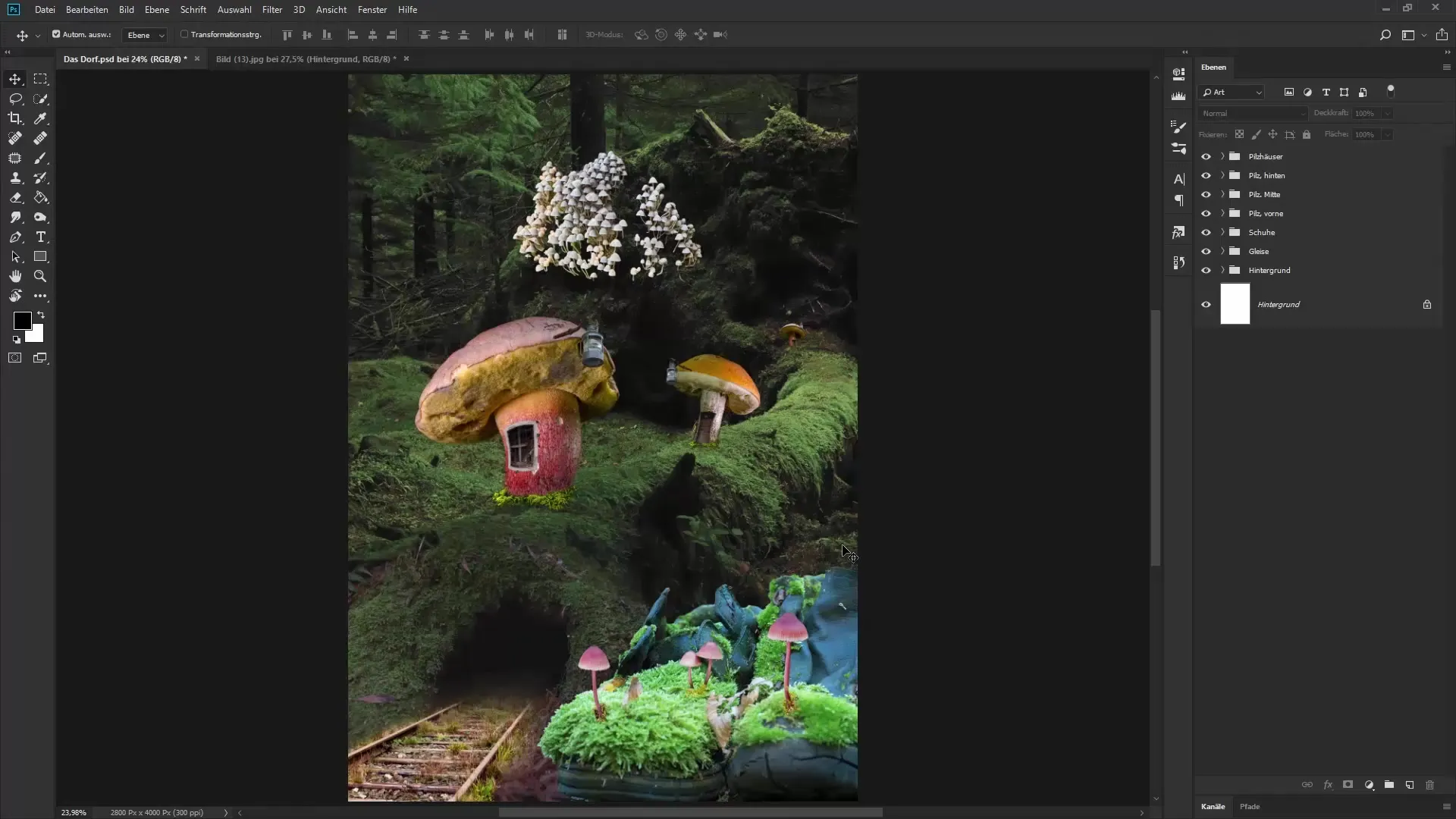
Adım 1: Öğelerin Seçimi
Öncelikle ayarlamak istediğin öğeyi seç. Örneğin, çimen alanlarını zaten maskelemiş olabilirsin. Devam etmeden önce doğru katmanları seçtiğinden emin olun.
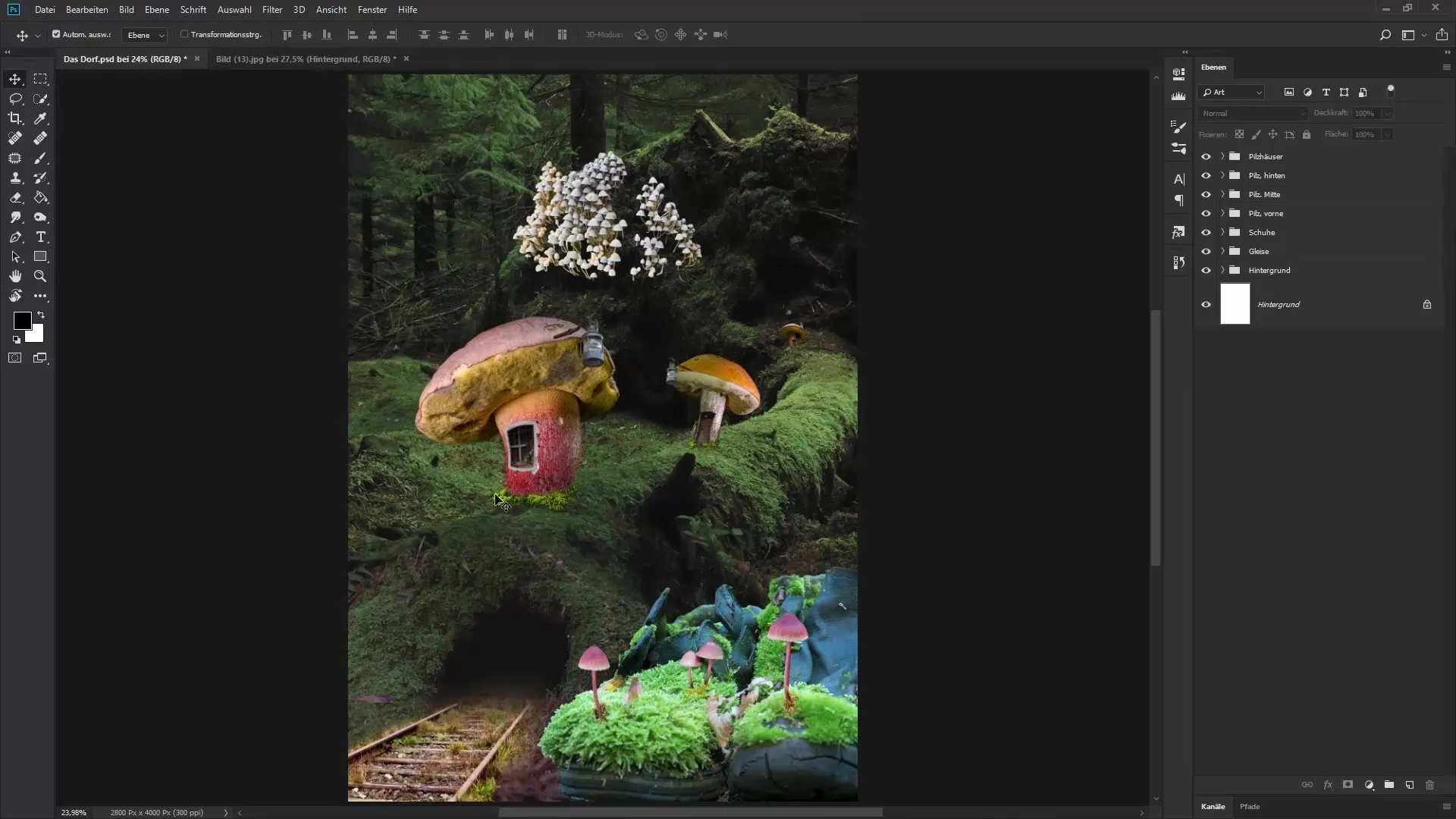
Adım 2: Akıllı Nesneler Oluşturma
Ayarlamalarda daha fazla kontrol sahibi olmak için, seçtiğin öğeyi bir akıllı nesne olarak oluştur. Bu, ayarlamaları istediğin zaman geri almanı veya değiştirmeni sağlar, orijinal dosyanın hasar görmeden kalmasını sağlar.
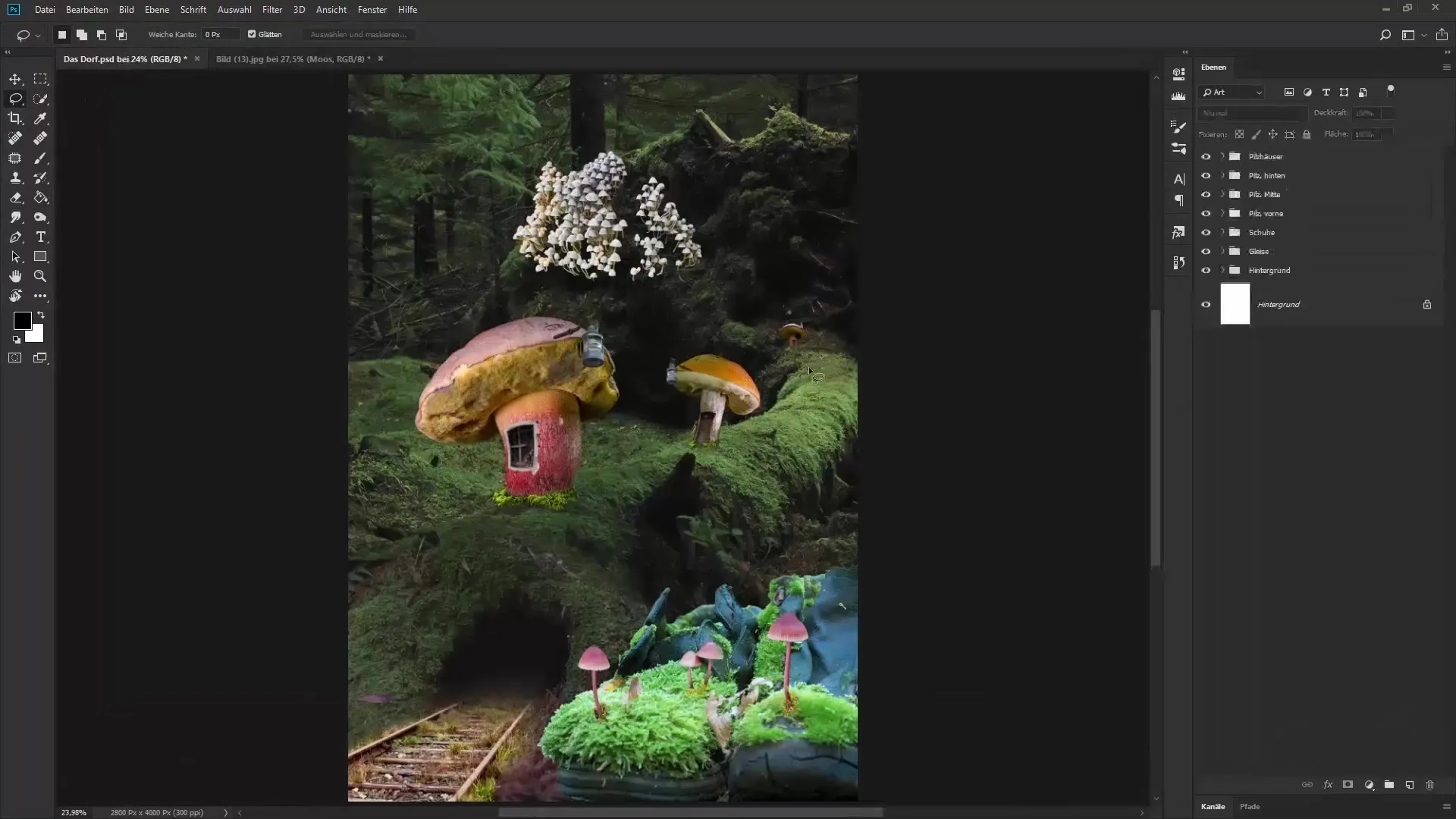
Adım 3: Ayarlama Katmanlarıyla Ayar Yapmak
Öğeni bir akıllı nesne haline getirdikten sonra, farklı ayarlama katmanları kullanabilirsin. “Seçici Renk Düzeltmesi” ile başla. Burada görüntündeki belirli renkleri ayarlayabilir ve renk değerlerini hedefli bir şekilde değiştirebilirsin.

Adım 4: Kişisel Ayarlamalar Yapma
“Seçici Renk Düzeltmesi” ile, örneğin, kırmızımsı-sarı alanları biraz daha yeşil görünmesini sağlayabilirsin. İstenilen değişiklikleri yapmak ve gerekli yeşil tonunu oluşturmak için Siyan ve Macenta ayarlarını kaydır.
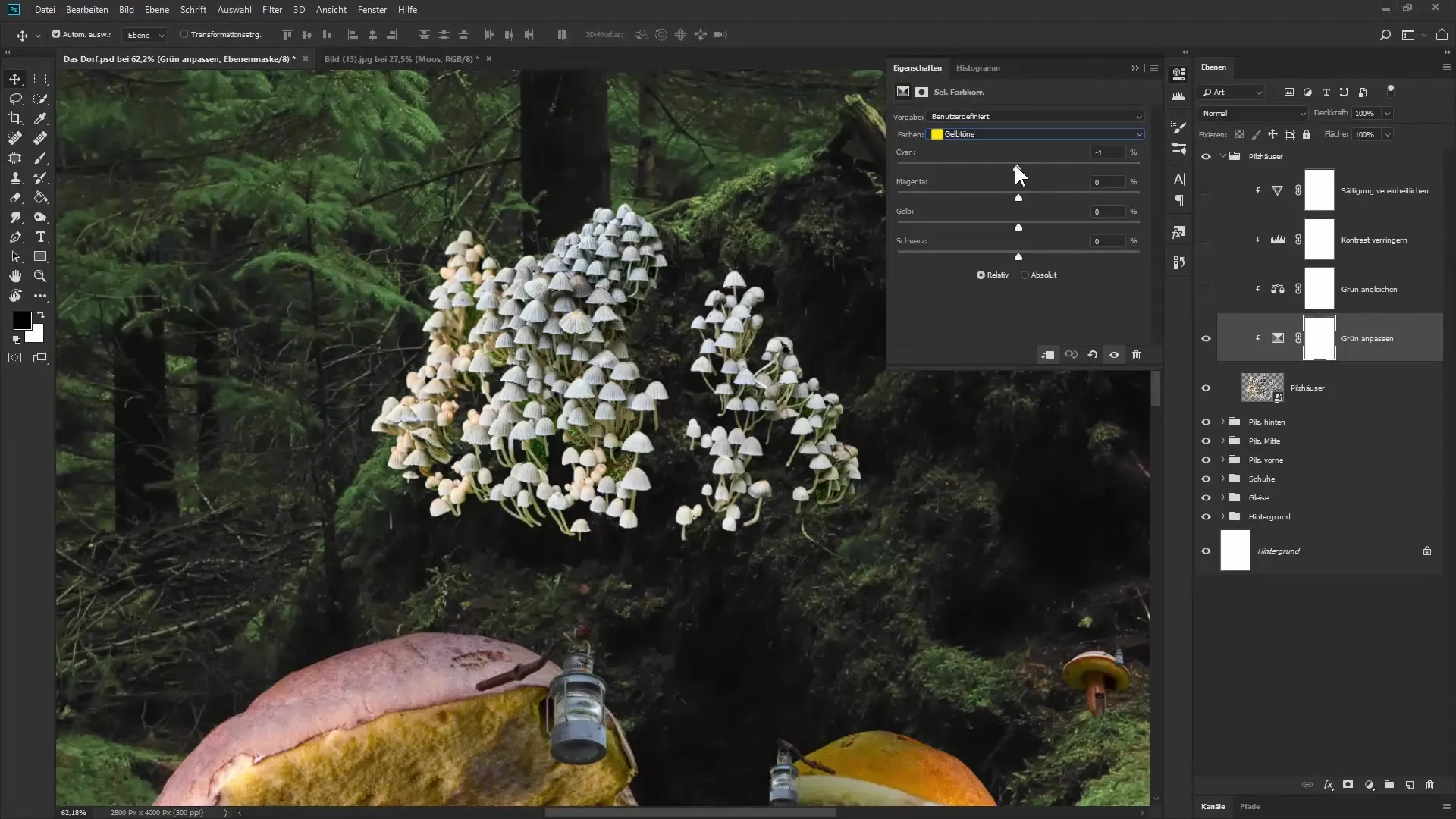
Adım 5: Renk Dengesi Kullanma
Daha derin bir renk etkisi elde etmek için, bir “Renk Dengesi” ayarlama katmanı uygula. Burada, gölgelerde, orta tonlarda ve aydınlatmalarda renk tonlarını bağımsız olarak ayarlayabilirsin. Bu, renklerin daha canlı ve uyumlu görünmesine yardımcı olur.
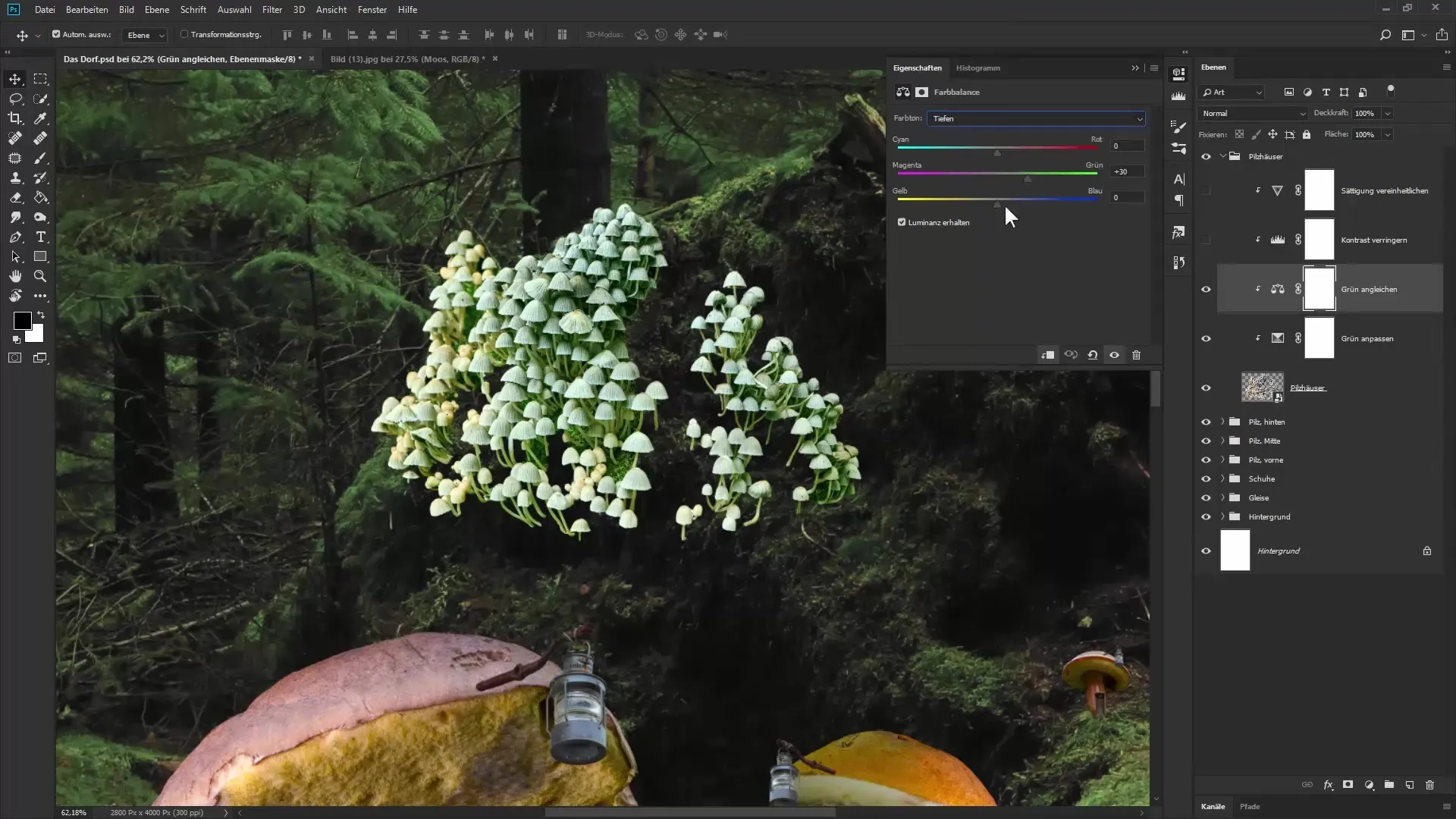
Adım 6: Kontrast ve Doygunluğu Ayarlama
Aşırı bir kontrasttan kaçınmak için, ton aralığını azalt. Resmin en parlak alanlarını hoş bir seviyeye getirmek için beyaz kaydırıcıyı sola kaydır. Ardından, renklerin aşırı görünmemesi için doygunluğu eşit bir şekilde ayarlaman gerekir.
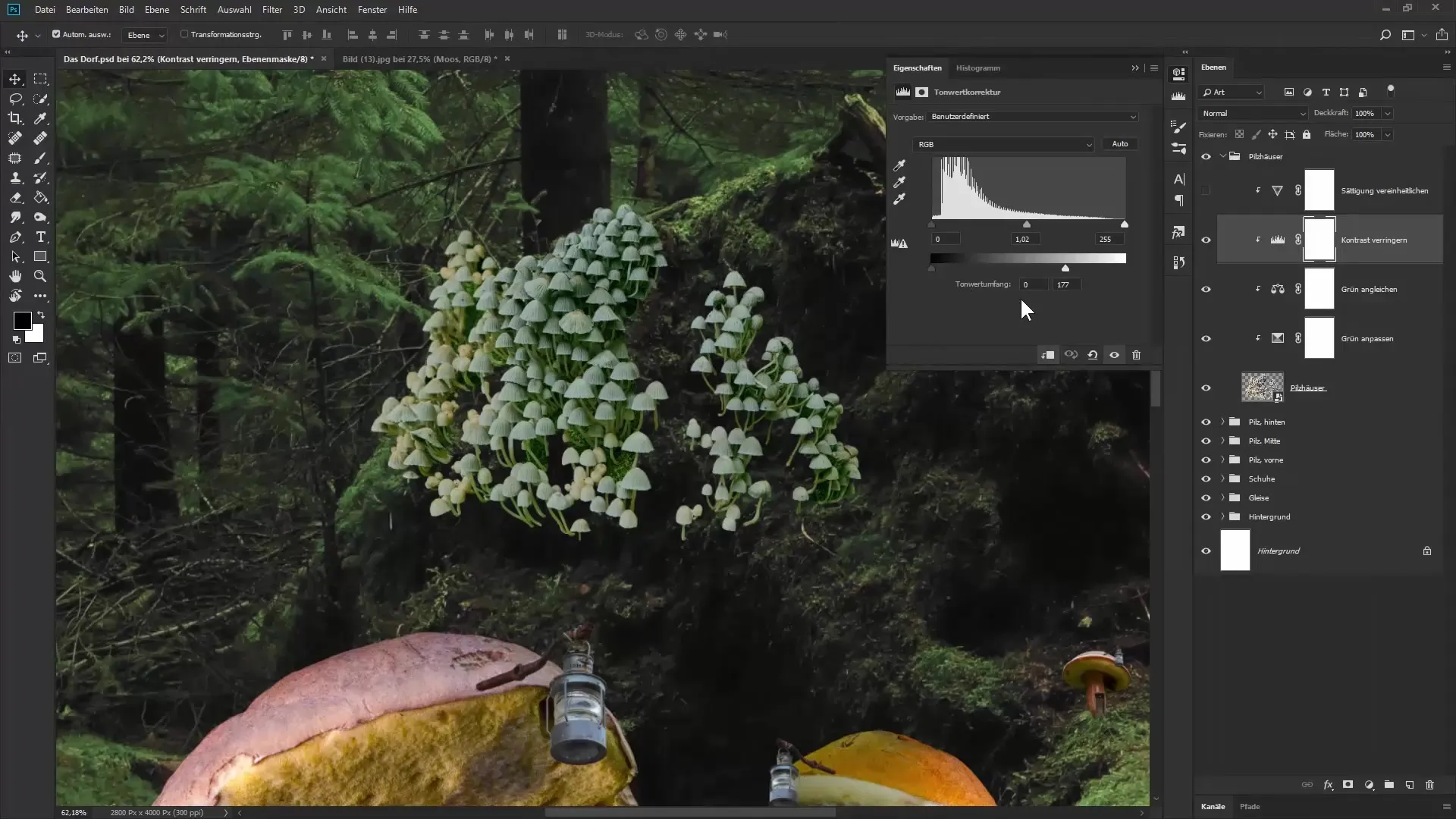
Adım 7: Bireysel Öğeleri Kontrol Etme
Belirtilen teknikleri resmindeki diğer tüm öğelere uygula. İlerleme kaydettikçe, bireysel öğelerin ayarlamalarının arka planla uyumlu olup olmadığını düzenli olarak kontrol et. Her bir öğenin bireysel özelliklerini de dikkate al.
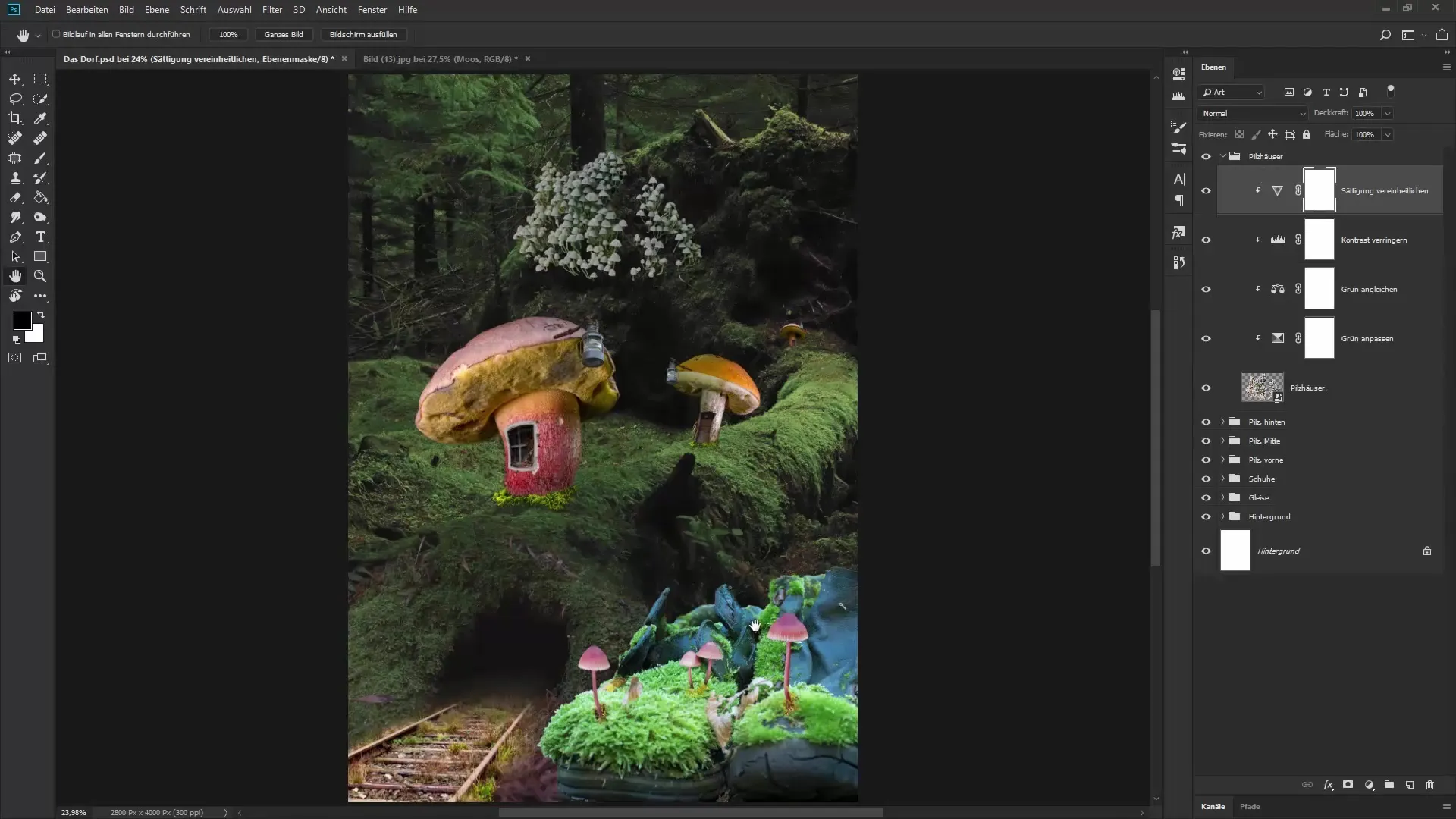
Adım 8: Son Ayarlamaları Yapma
Tüm öğeler renk açısından ayarlandığında, son ince ayarları yap ve tüm görüntünün birbirine bağlı bir bütün gibi görünmesini sağla. Mükemmel uyumu elde etmek için bazı yerlerde ek bir renk düzeltmesine ihtiyaç olabilir.
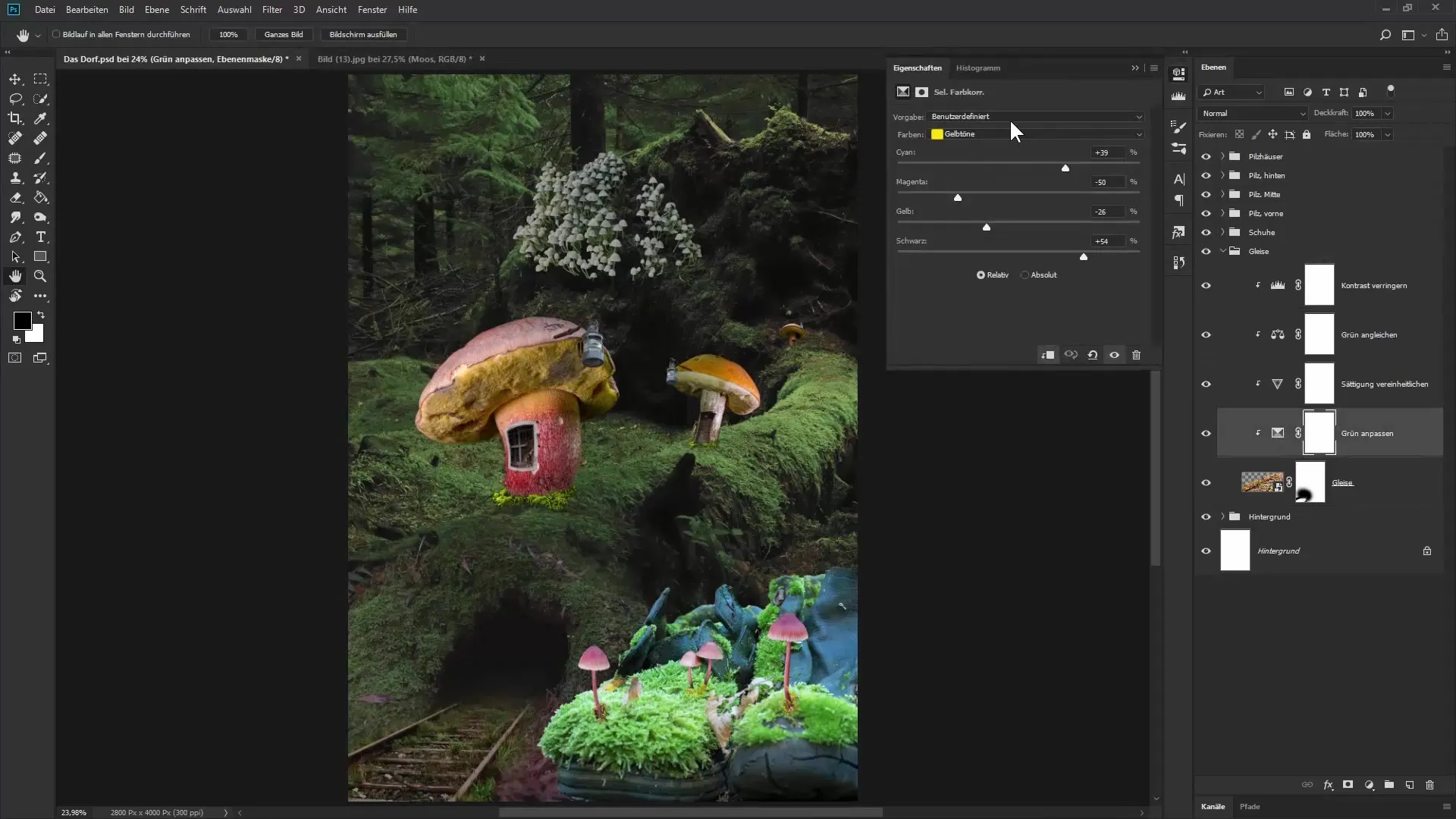
Özet – Uyumlu Composingler için Renk Eşitleme
Bu adımlarla, Photoshop'taki resminizin farklı öğelerini renk açısından en iyi şekilde uyumlu hale getirebileceksiniz. Ayarlama katmanlarının hedefli kullanımı ve akıllı ayarlamalar sayesinde, her parçanın karakteristiklerini vurgulayabilir ve aynı zamanda toplam görüntünün tutarlılığını koruyabilirsiniz.
Sıkça Sorulan Sorular
Belirli alanlar için nasıl renk düzeltmeleri yapabilirim?Seçici Renk Düzeltmesini kullan ve onu ilgili öğeye maske olarak uygula.
Akıllı nesneler nedir ve neden kullanmalıyım?Akıllı nesneler, ayarlamaları yıkıcı olmaksızın gerçekleştirmeni sağlar, bu da orijinal grafiği istediğin zaman dokunulmamış bırakmanı sağlar.
Tüm öğelerin uyumlu görünmesini nasıl sağlarız?Her renk için bireysel ayarlamalar yapmak ve ayarlama katmanlarını kullanmak, görüntüdeki uyum için kritik öneme sahiptir.
Renk eşitleme için en yararlı ayarlama katmanları hangileridir?Seçici Renk Düzeltmesi, Renk Dengesi ve Ton Değiştirme, renk eşitlemeleri için oldukça etkilidir.

